印象笔记导入导出笔记操作步骤_支持批量导入导出笔记嘛
发布时间:2023-06-21 12:49来源:财神爷站
印象笔记作为一款非常受欢迎的知识管理工具,给我们带来了许多的便利,并且可以帮助我们高效完成工作。当我们在使用的过程中有时候需要将保存在电脑中的笔记文件导入到印象笔记中,那么怎么导入呢,如果有大量的文件可以批量导入嘛。经过小编的试用发现印象笔记支持批量导入导出文件,接下来小编就给大家介绍一下怎么来导入导出文件吧。
印象笔记怎么导出笔记
1、打开印象笔记,在【全部笔记】页面找到需要导出的笔记并右击,选择【导出笔记】。
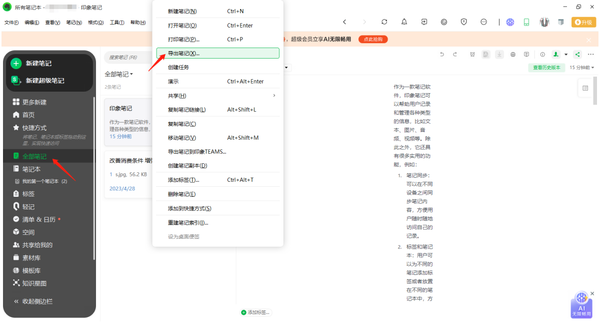
2、在弹出的操作框内选择导出格式后,点击【导出】。
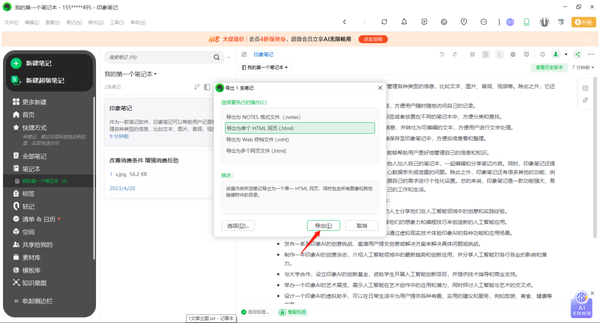
3、可以修改导出位置和文件名称,点击【保存】即可导出。
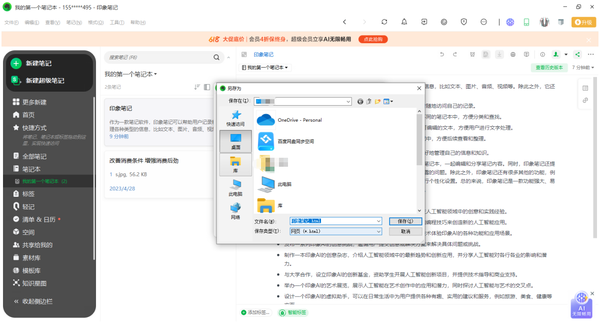
4、导出成功后,可以在保存路径下找到该笔记,双击打开即可看到笔记内容。
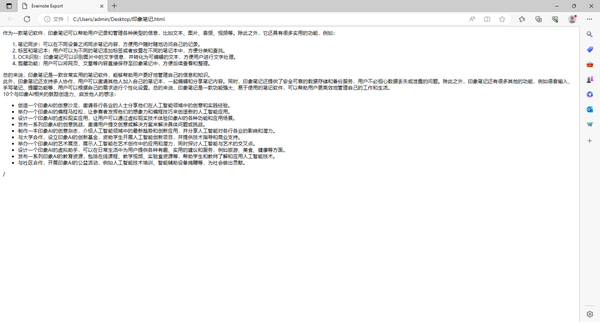
5、当然也可以批量导出笔记,按住Ctrl键,用鼠标勾选需要导出的笔记,右击选择【导出笔记】即可。
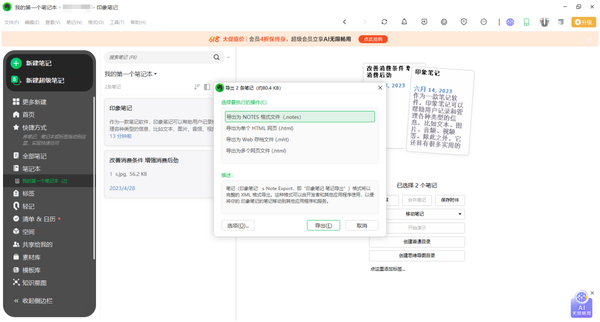
6、也可以对整个笔记本进行导出,在【笔记本】列表页选择需要导出的笔记本,右击选择【导出笔记】即可将该笔记本内的所有笔记导出。
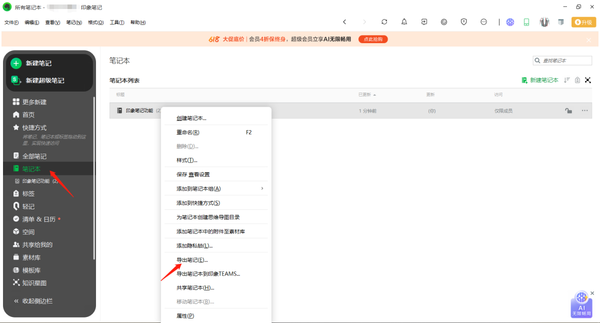
印象笔记怎么导入笔记
1、点击上方菜单栏【工具】-【导入文件夹】。
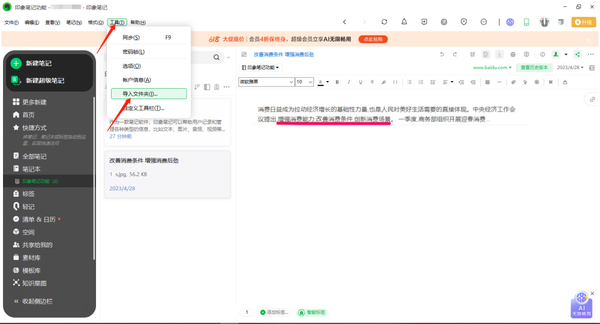
2、点击【添加】,选择需要导入的文件夹。可以设置子文件内的文件是否需要导入,仅支持导入最多一层子文件夹;还可以设置导入的笔记放入哪个笔记本中;以及是否删除源文件。然后点击【确定】即可导入。
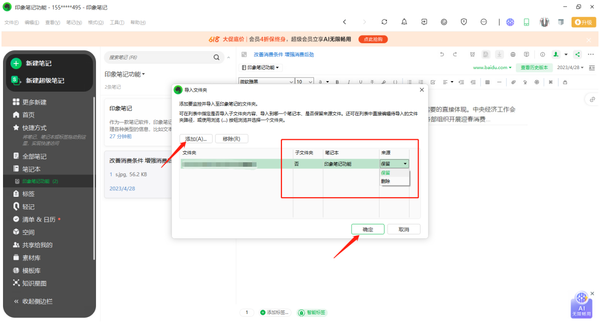
3、当然单击【文件】-【导入】-【印象笔记?导出文件】也可以导入从印象笔记中导出的文件,不过只支持导出.notes格式的,一次只能导入一个文件。
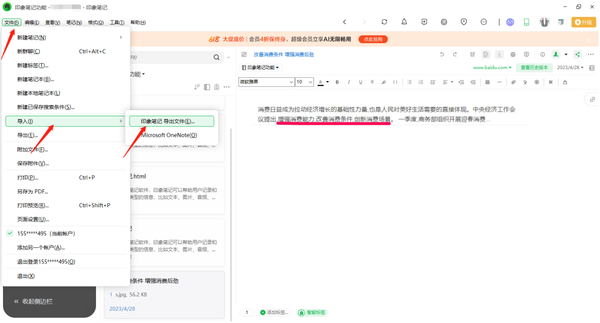
小编推荐
电脑版印象笔记怎么添加密码锁
电脑版印象笔记怎么新建桌面便签
电脑版印象笔记怎么设置笔记本隐私锁功能



















